Cómo mostrar los paneles ocultos de rendimiento en Windows 10
Si trabajas a diario con PCs Windows y te has encontrado con la necesidad de comprobar la RAM disponible, el consumo de CPU o simplemente la velocidad de conexión a Internet te enseñamos dos métodos con los que podrás echar un vistazo rápidamente.
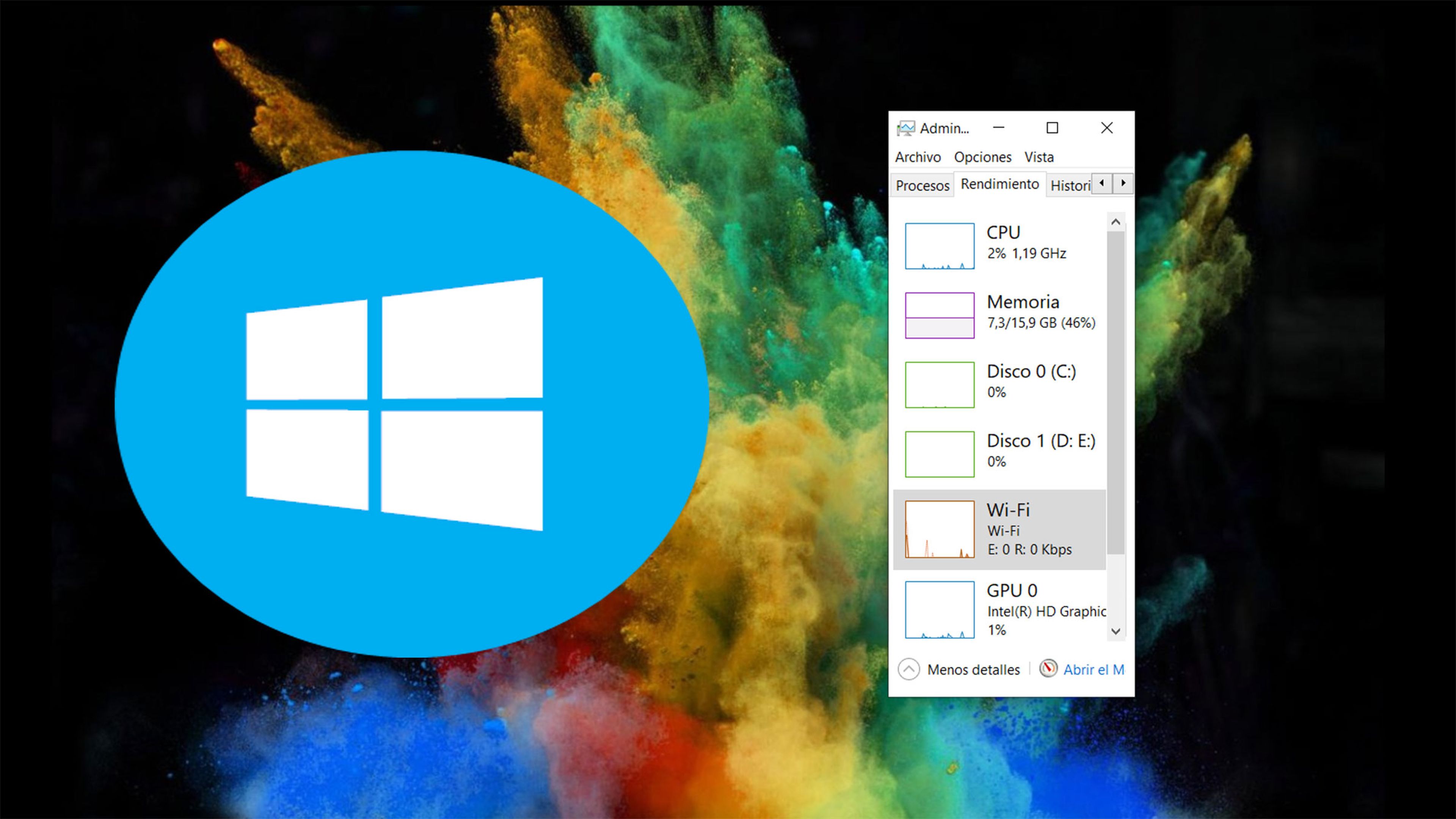
En ocasiones el ordenador empieza a funcionar lento y puede ser por diversas causas. El poder ver estas estadísticas de uso y métricas en tiempo real ayudan a saber el porqué.
Ahora que llega el calor es interesante controlar si la temperatura del equipo se encuentra dentro de un rango razonable para evitar el temido Thermal Throttling.
El primer método que te vamos a enseñar es activar los paneles de rendimiento ocultos y para eso tenemos que seguir unos pasos sencillos. Te guiamos durante todo el proceso para que no haya pérdida:
- Abre el Administrador de tareas bien haciendo click con el botón de la derecha en la barra de Windows y eligiendo la opción o bien pulsando la combinación de teclas Ctrl + Shift + Esc.
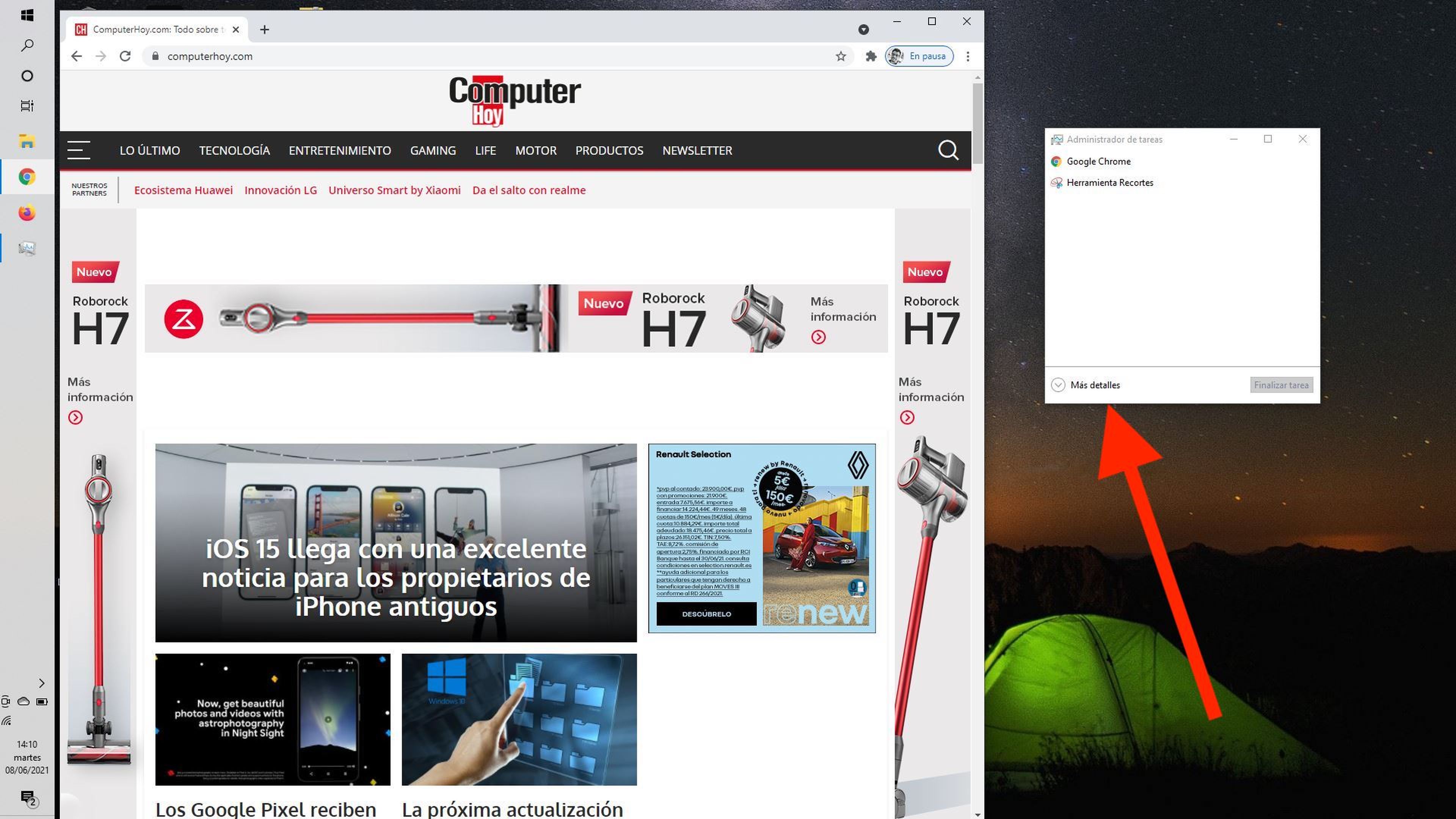
- Una vez abierto pulsa en Más detalles, esto es porque Windows por defecto muestra poca información.
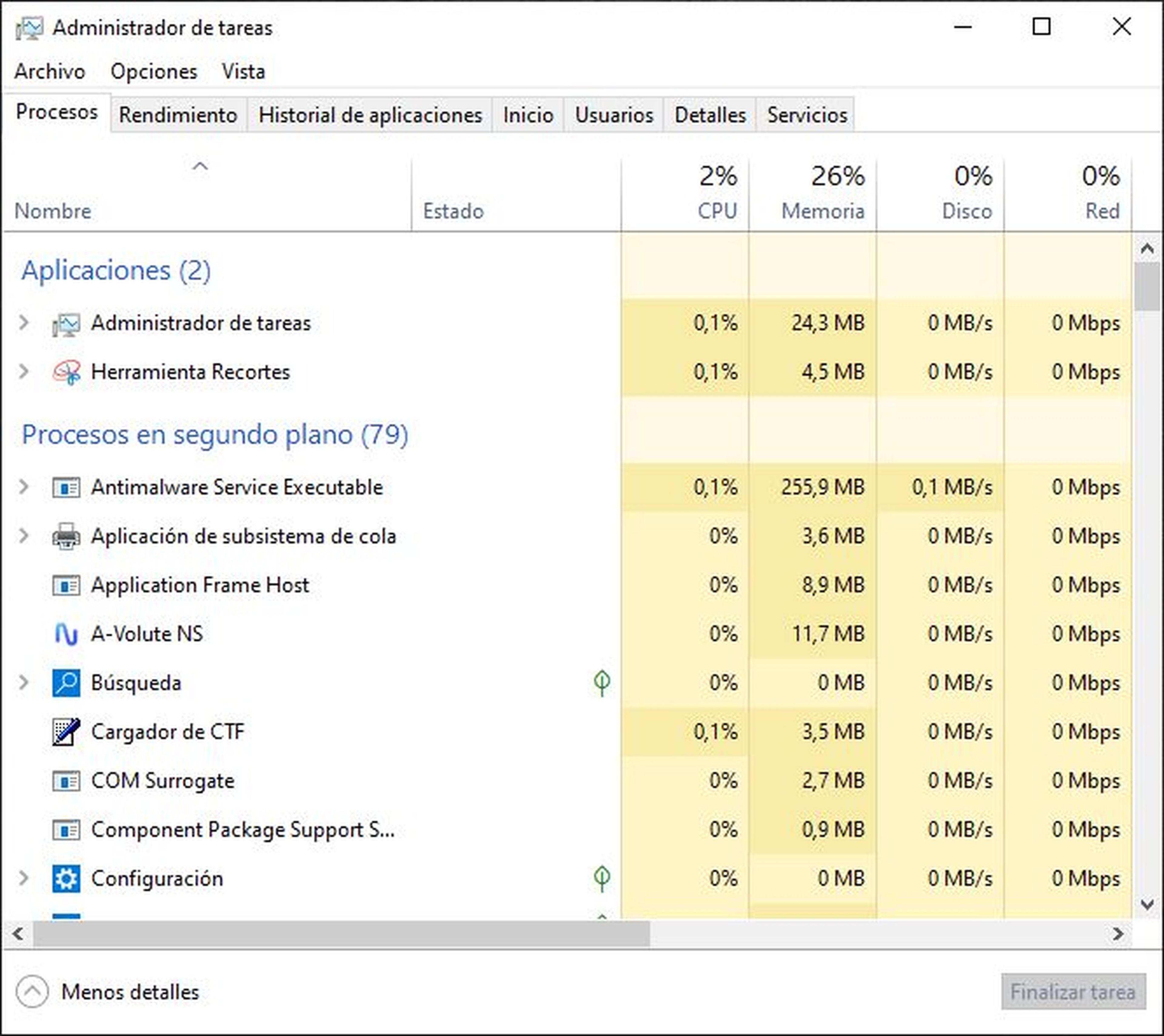
- Pulsa en el menú opciones en la parte superior y activa Siempre visible, de esta forma ninguna ventana estará por encima de esta ventana.
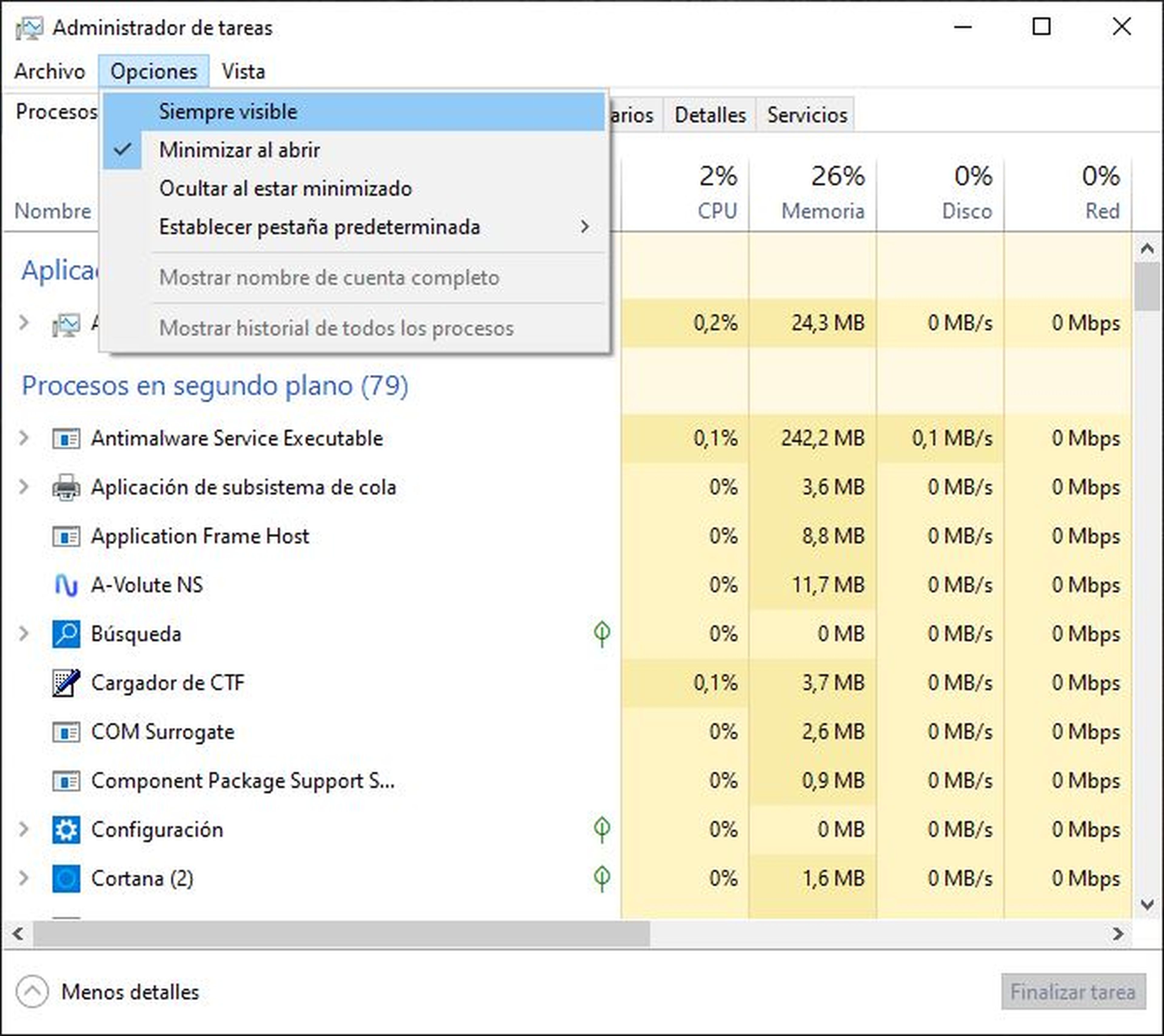
- Pulsa la pestaña Rendimiento.
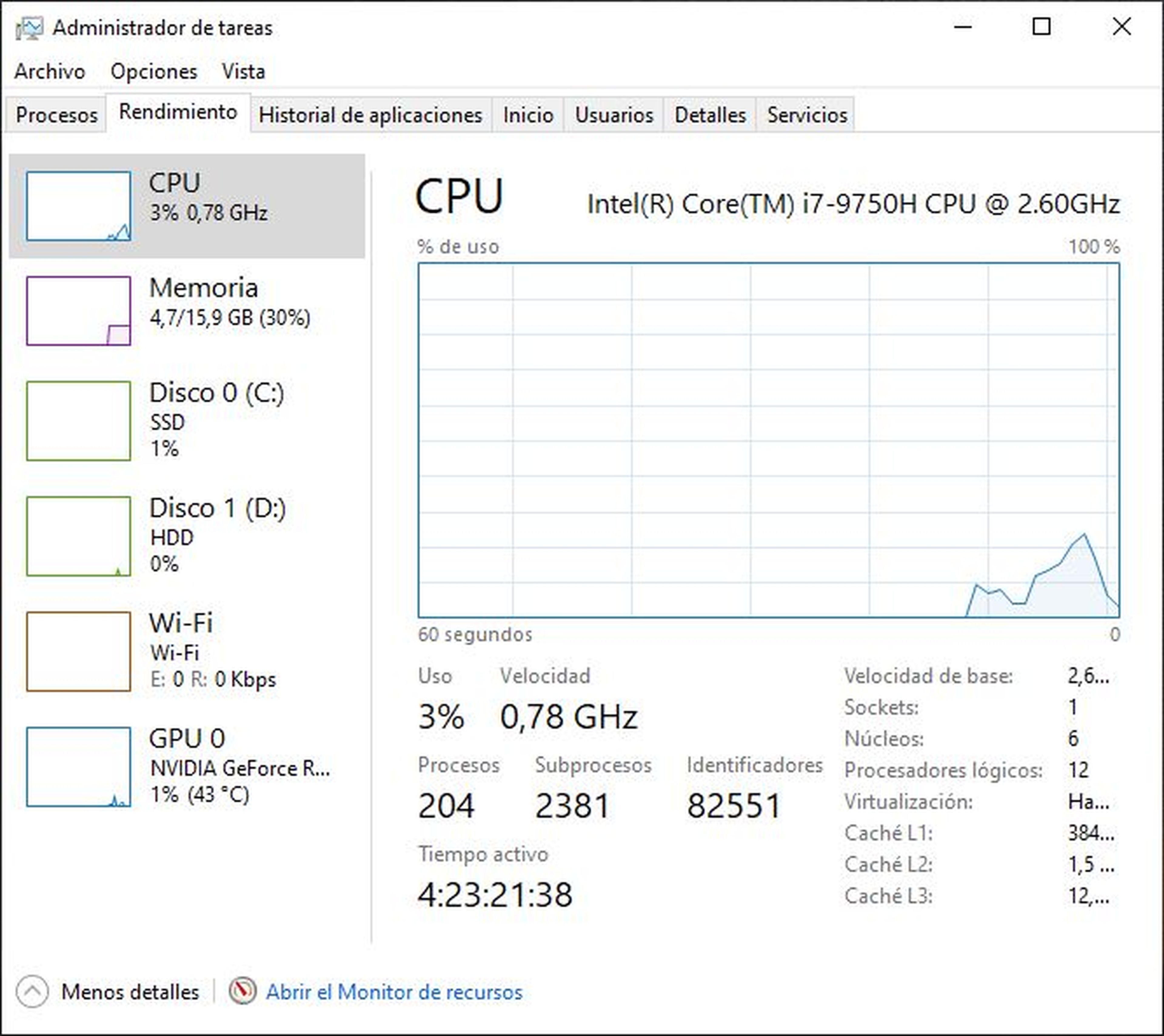
- Haz clic en lo que quieras monitorizar y doble clic en el gráfico de la derecha, de esta manera tendrás el gráfico de manera individual encima de todas las ventanas.
- Puedes cambiar su posición y tamaño, para dejarlo a tu gusto.
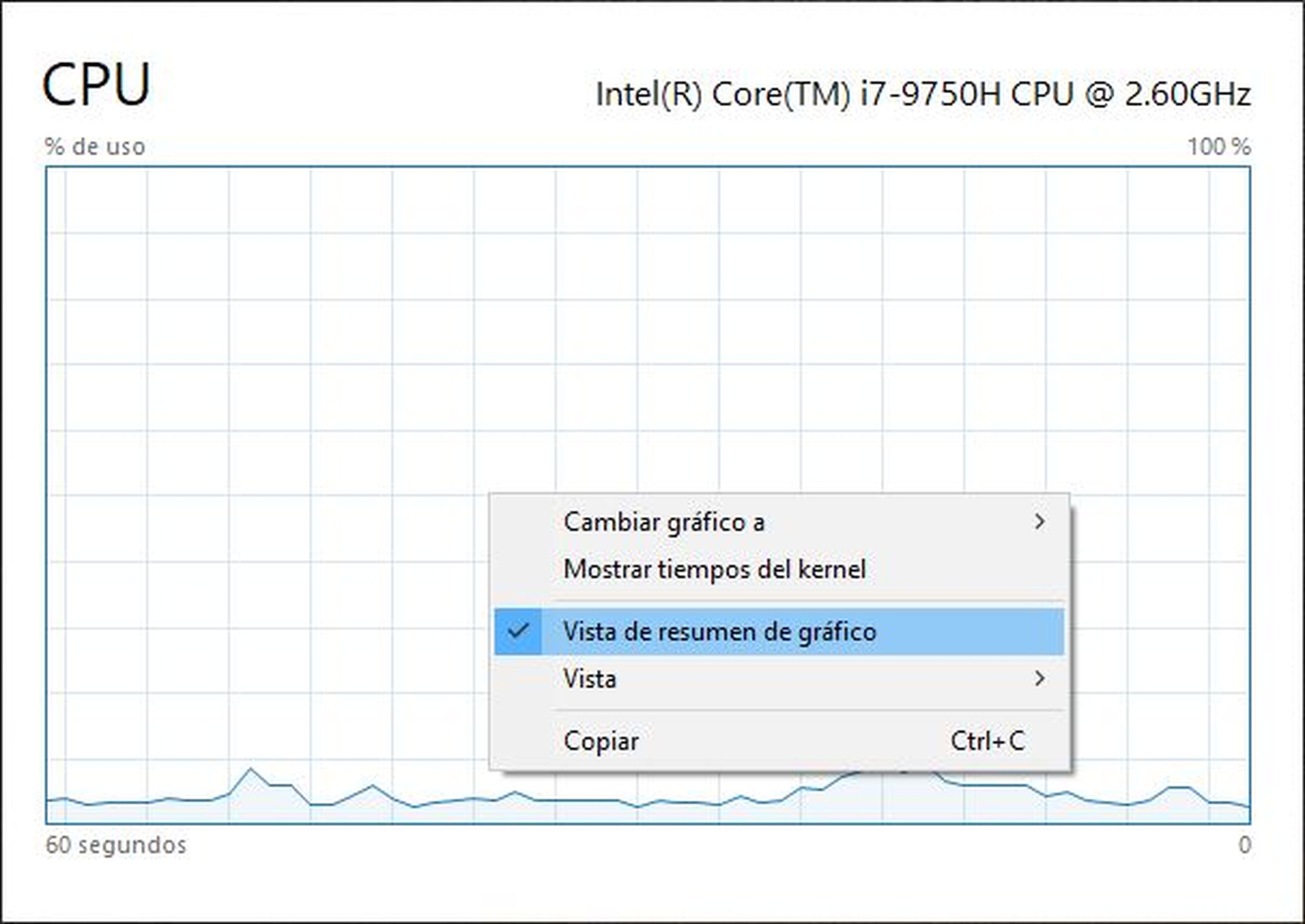
Para volver a ver el Administrador de tareas otra vez sólo necesitas hacer un clic con el botón de la derecha del ratón en el gráfico y se abrirá un menú desplegable. Aquí tienes que desactivar la vista de resumen del gráfico.
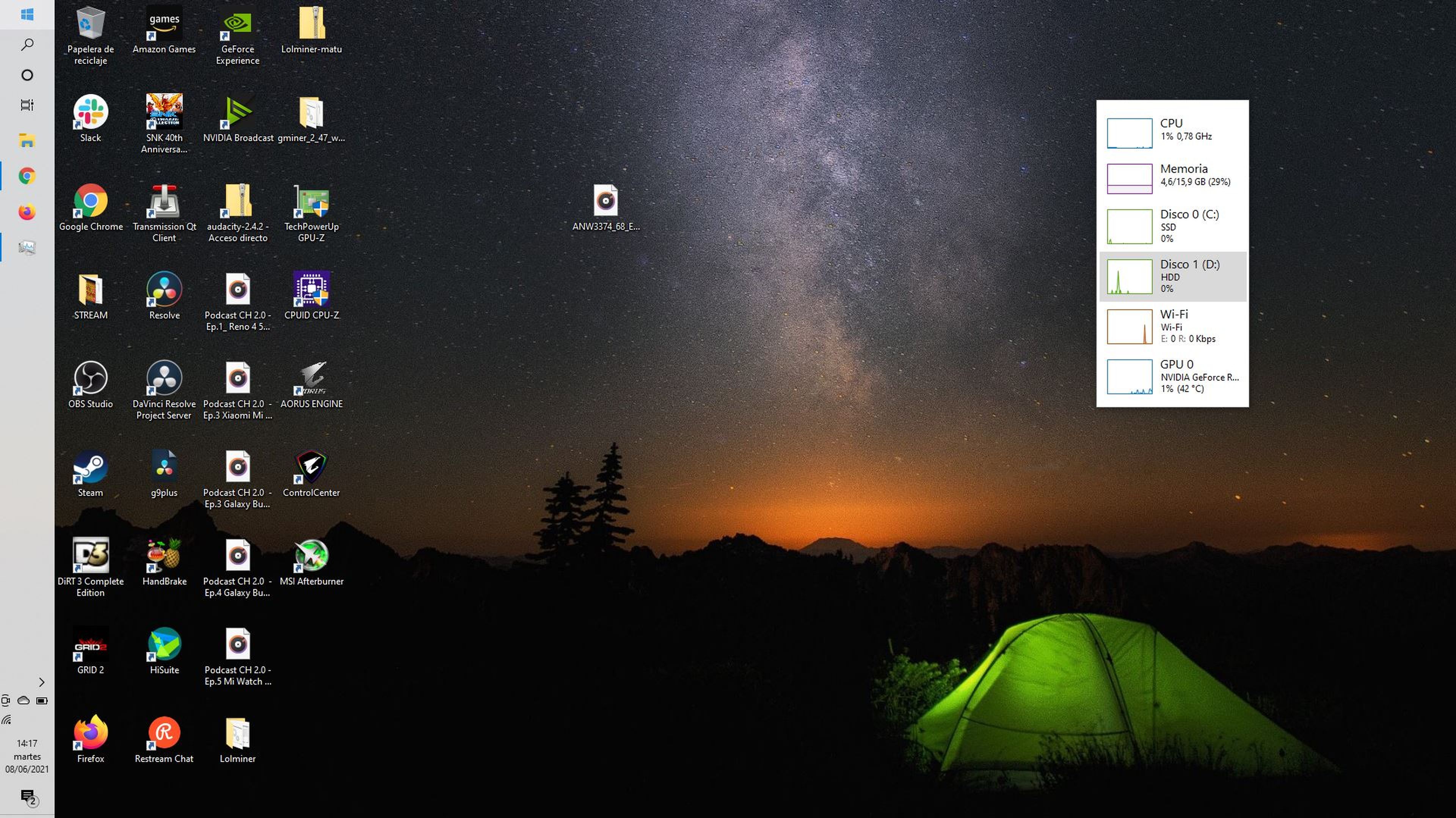
Si quisieras monitorizar más de un gráfico, simplemente puedes hacer doble clic en la parte de la izquierda de las gráficas y cambiar el tamaño del panel para mostrar lo que quieras.
El segundo método es el panel de rendimiento de la Xbox Game Bar, que se puede abrir de manera rápida con la combinación de teclas Win + G.
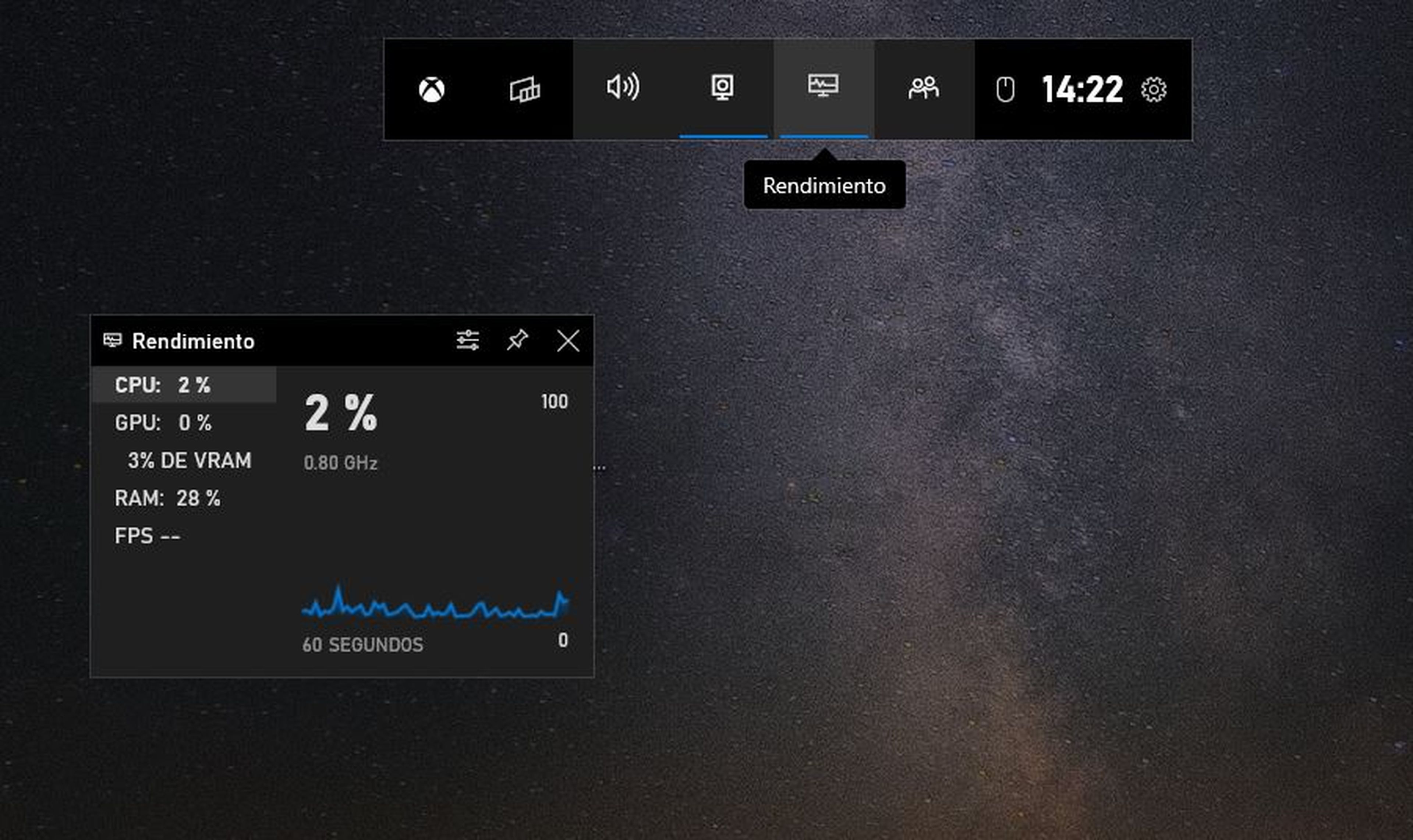
Podrás anclar el panel que quieras y configurar qué valores quieres que muestre en todo momento:
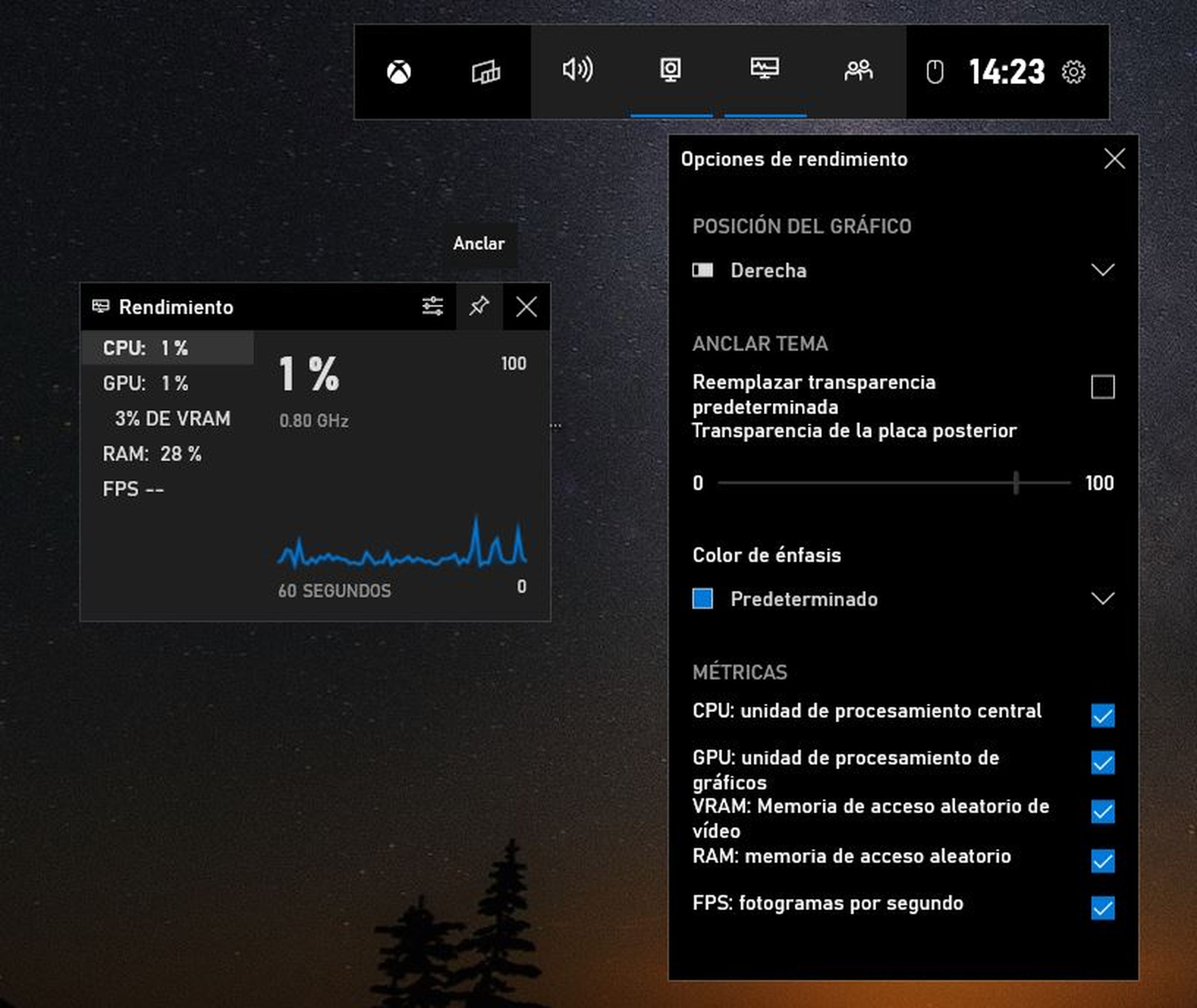
Si no funciona ese atajo de teclado deberemos abrirlo manualmente la primera vez. Para eso vamos a Configuración de Sistema -> Juegos -> Captura de pantalla dentro de los ajustes de Windows 10. Buscamos la Xbox Game Bar y podremos activar la combinación de teclas que hemos mencionado anteriormente Win + G.
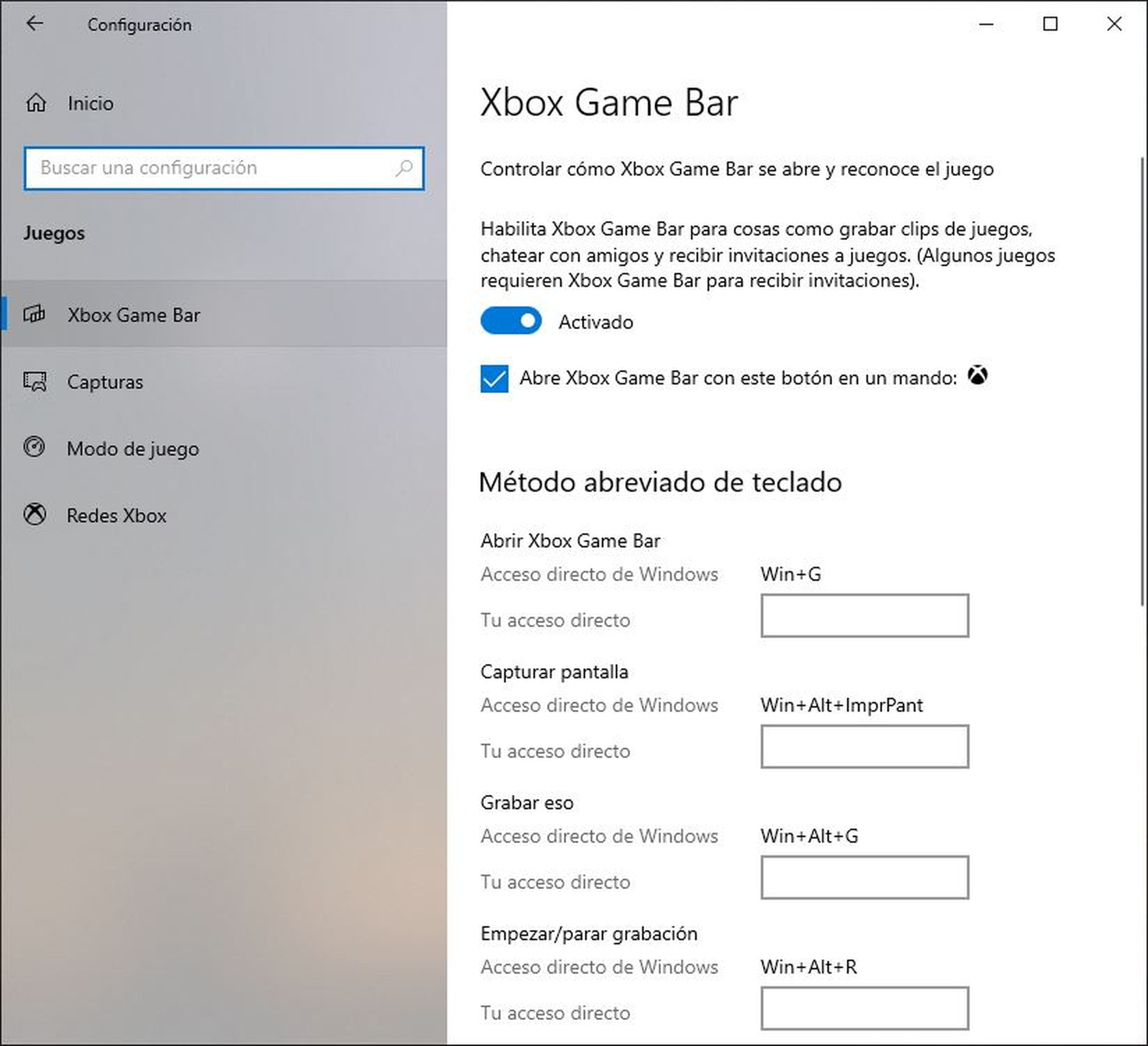
Siguiendo estos pasos podrás echar un vistazo directamente y sin software de terceros a las métricas de uso de nuestro PC, comprobar que no hay servicios en segundo plano o colgados consumiendo CPU y RAM y mucho más.
Conoce cómo trabajamos en ComputerHoy.
Etiquetas: Windows 10Tutorial, Rendimiento
